
Да ли је ваш прегледач Мозилла Фирефок преспор? Да ли се суочавате са проблемима са Фирефоком? Да ли желите да Фирефок поново почне као нов? Желите да вратите Фирефок без поновне инсталације? У овом водичу ћемо погледати како да поправите све проблеме са Фирефоком тако што га очистите..

2 начина - Вратите фирефок у само неколико кликова.
Многи корисници знају да постоји уграђена функција. „Цлеар Фирефок“, што корисницима помаже да реше могуће проблеме са прегледником Фирефок без губитка података. Чишћењем Фирефока враћа се прегледач у његово задано стање без брисања осетљивих података, као што су отворене картице, историја, лозинке и обележивачи.
Вриједно је напоменути да функција Цлеар Фирефок уклања све инсталиране екстензије и њихове податке.
Након покретања опције - Цлеар Фирефок, сачуваће следеће податке:
- Историја прегледача
- Преузми историју
- Ознаке
- Колачићи
- Отворите прозоре и картице
- Обрасци за аутоматско попуњавање
- Лични речник
Међутим, уклониће се екстензије, теме, дозволе за веб локације, поставке траке са алаткама, претраживачи које сте ручно додали, поставке, кориснички стилови, безбедносни сертификати, ДОМ складиштење, друштвене функције и подешавања додатака.
Испод су два начина за враћање Фирефок претраживача како би се ријешили сви проблеми..
Метод 1 од 2
Очистите Фирефок да бисте отклонили проблеме и убрзали прегледач.
1. корак. Отворите прегледач Фирефок. На новој картици унесите следећу наредбу о: подршци, а затим притисните Ентер да отворите страницу "Информације за решавање проблема".
2. корак. Овде у одељку Подешавање Фирефока, притисните дугме „Цлеар Фирефок“.
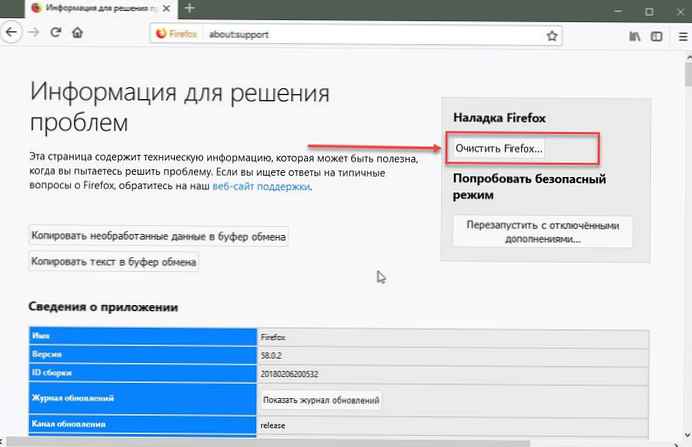
3. корак. Видећете дијалошки оквир за потврду, кликните „Цлеар Фирефок“, да бисте започели опоравак перформанси. Потребно је само неколико секунди!
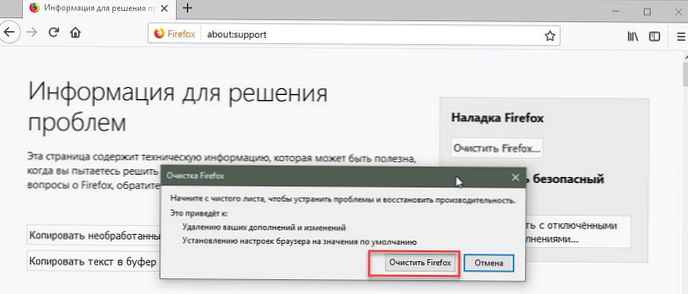
4. корак. Након тога видећете следећу страницу са избором - Вратите све прозоре и картице и Опорави само оне које желиш. Изаберите прву опцију и притисните дугме "Напред!".
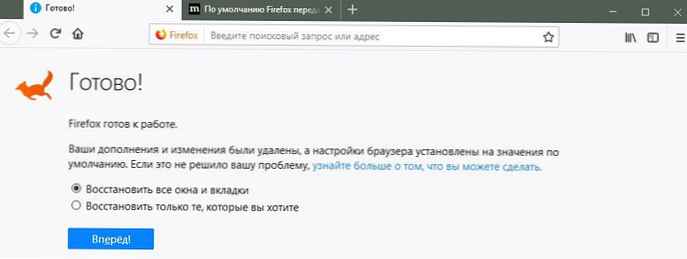
Успешно сте обновили Фирефок прегледач.
Метод 2 од 2
Вратите Фирефок помоћу опције Сафе Моде.
1. корак. У прозору прегледача Фирефок кликните на икону менија (погледајте слику доле) и кликните на Помоћ, а затим кликните на "Поново покрените без додатака ...".
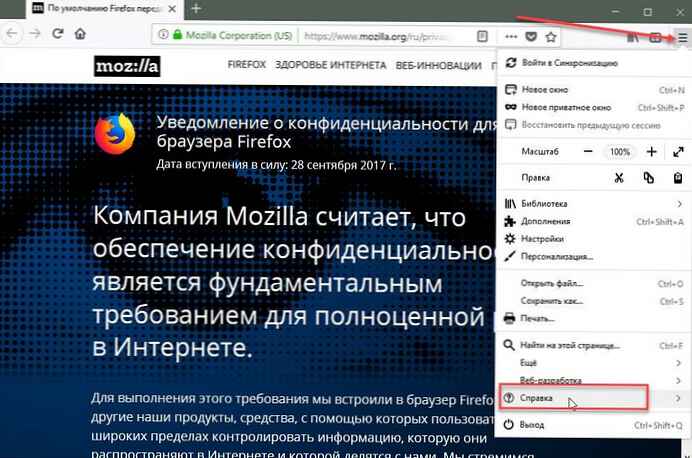
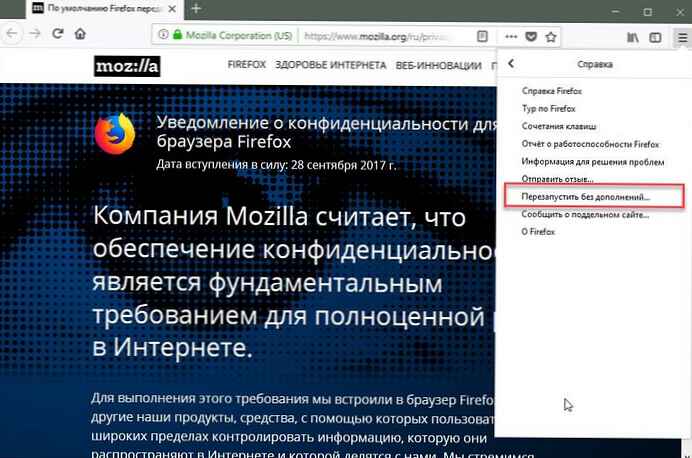
Ако видите дијалог за потврду, кликните на Поново покрени.
2. корак. Фирефок претраживач се затвара. Ускоро ћете видети нови дијалог са доступним опцијама. Покрените у сигурном режиму и „Цлеар Фирефок“. Притисните дугме „Цлеар Фирефок“.
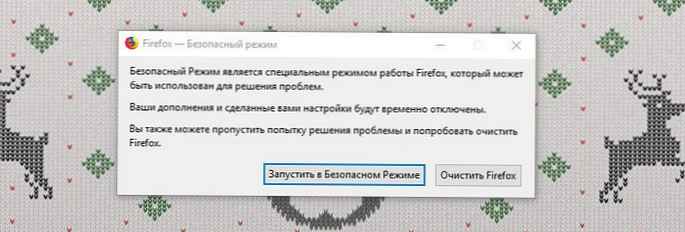
3. корак. У дијалошком оквиру за потврду кликните поново „Цлеар Фирефок“, да ресетујете Фирефок.
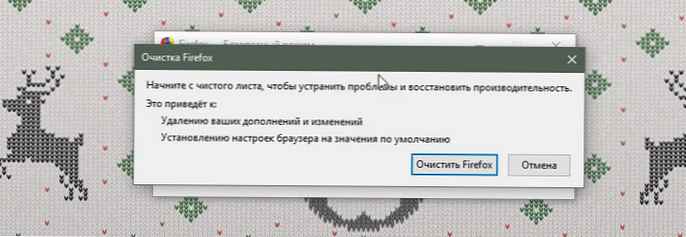
4. корак. Након тога видећете следећи екран где морате да притиснете дугме "Напред!", да бисте вратили све отворене картице и започели од места на коме сте стали.
То је све! Само је.











